Beste gratis videoreparatiesoftware voor Mac: overzicht en functies
Video is een vorm van visuele opname waarmee we bewegende beelden kunnen vastleggen en tegelijkertijd de geluiden van een moment kunnen opslaan. Als unieke vorm van storytelling hebben video's naast storytelling nog veel meer toepassingen; ze worden gebruikt voor het documenteren van gedenkwaardige gebeurtenissen, om te entertainen, te onderwijzen, te informeren en ideeën te communiceren. Bovendien is de kwaliteit van visueel materiaal het belangrijkste onderdeel om de inhoud van de video goed te kunnen weergeven. Een beschadigde of beschadigde video is dan ook de ergste nachtmerrie van een gebruiker. Maar maak je geen zorgen, want er zijn meerdere manieren om een video op te slaan en te repareren met behulp van videoreparatiesoftware. Maar dat geldt alleen wanneer je een Windows-computer gebruikt, aangezien die talloze ondersteunde tools heeft om een video op te slaan. Als je echter een Mac gebruikt, waarvan bekend is dat deze een zeer strikt en beveiligd systeem heeft dat het aantal tools beperkt dat je kunt gebruiken om te proberen... video op Mac repareren Blijf op de hoogte, want dit artikel is voor u.
Dit artikel bevat waardevolle informatie over het repareren van een video-Mac met behulp van een betrouwbare, betrouwbare en gegarandeerde oplossing voor videoreparaties op Mac-apparaten. Lees hieronder verder om meer te leren over deze zorgvuldig geselecteerde videosoftwaretools en hun functies. Dit artikel informeert u ook over de meest voorkomende oorzaken van videocorruptie en geeft u tips om dit te voorkomen.
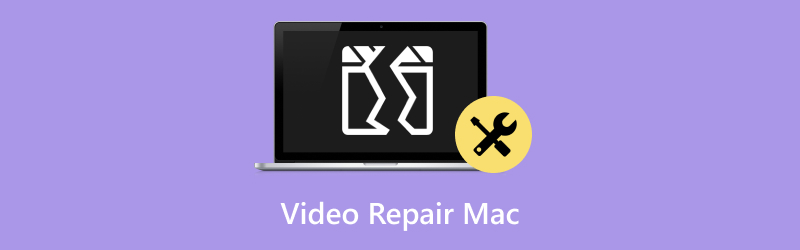
- GIDSENLIJST
- Deel 1. Wat heeft ervoor gezorgd dat een video beschadigd of corrupt is geraakt?
- Deel 2. Videobestanden op een Mac repareren
- Deel 3. Tips om videocorruptie te voorkomen
- Deel 4. Veelgestelde vragen over het repareren van video's op een Mac
Deel 1. Wat heeft ervoor gezorgd dat een video beschadigd of corrupt is geraakt?
Videobestanden hebben verschillende formaten en zijn gevoelig voor beschadiging zonder dat u het weet. Uw gebruikelijke handelingen bij het verwerken van deze video's kunnen ertoe leiden dat ze beschadigd raken. Lees daarom de volgende oorzaken van beschadiging van een video om hierachter te komen.
• Als u uw apparaat plotseling uitschakelt terwijl de video wordt afgespeeld, kan het videobestand dat u afspeelt, beschadigd raken.
• Het gebruik van een verouderde of incompatibele videospeler om uw videobestand op uw Mac-apparaat af te spelen, kan ook een reden zijn dat de video beschadigd raakt. Een dergelijke videospeler kan namelijk problemen hebben met het lezen van bepaalde videobestandscodecs en het opnieuw afspelen ervan kan uw video beschadigen.
• Roekeloos knoeien met de videometadata kan bijdragen aan een probleem met de weergave van video's.
• Het downloaden van video van onbetrouwbare bronnen en een instabiele internetverbinding kunnen ertoe leiden dat uw video beschadigd raakt.
• Het gebruik van onstabiele videoreparatietools van derden kan de videoproblemen op uw Mac alleen maar verergeren.
Deel 2. Videobestanden op een Mac repareren
ArkThinker Video Reparatie
ArkThinker videoreparatie is een van de favoriete hulpmiddelen van Mac-gebruikers bij het repareren van beschadigde video's op hun apparaat. De tool heeft een aanpak in de gebruikersinterface toegepast om het repareren van video's op Mac toegankelijker te maken voor alle gebruikers, maar garandeert toch de beste service en het beste resultaat binnen een paar klikken op de tool.
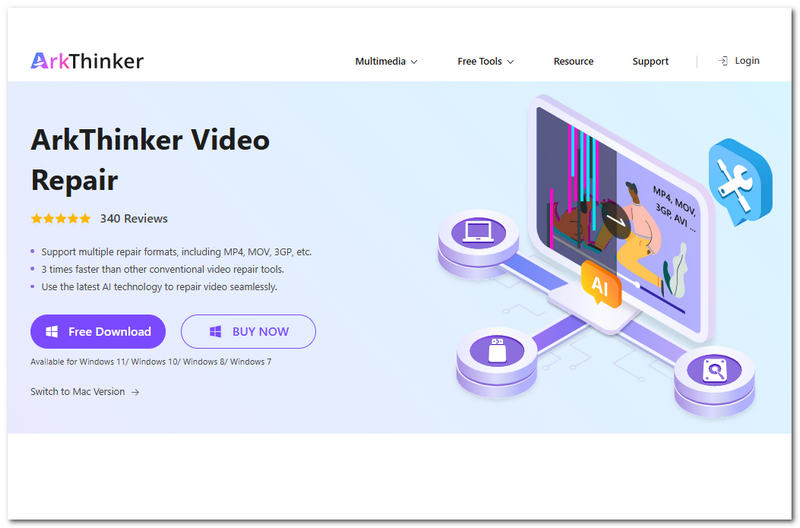
Functies
• Volledige ondersteuning voor het repareren van verschillende videobestandsindelingen, waaronder MOV, MP4, 3GP en meer.
• Het maakt gebruik van een snelle verwerkingstechnologie, waardoor video's eenvoudig en veel sneller kunnen worden gerepareerd dan met andere videoreparatietools.
• Het integreert AI-technologie om beschadigde video's en video's die niet meer te repareren zijn, te repareren.
• Het kan de kwaliteit van de video herstellen en verbeteren zonder de oorspronkelijke kwaliteit te verliezen.
• Veilig in gebruik, omdat de tool de hoogste encryptie gebruikt om de gegevens van gebruikers te beveiligen tijdens het herstellen van videobestanden.
• Gemakkelijk navigeren door de gebruikersinterface met een minimaal en duidelijk ontwerp dat geschikt is voor zowel incidentele als professionele gebruikers.
• Werkt volledig met zowel Mac- als Windows-besturingssystemen.
Stappen voor het gebruik van ArkThinker Video Repair
Download en installeer de ArkThinker Video Reparatie software op uw computer installeren via hun website via onderstaande link.
Open de videoreparatietool en in de hoofdinterface ziet u twee velden voor het uploaden van videobestanden. Klik eerst op het oranje +-veld om uw beschadigde video te uploaden en op het violette +-veld om uw voorbeeldvideo te uploaden.
Opmerking: Het voorbeeldvideobestand kan van alles zijn. De AI van de tool gebruikt dit als basis om de beschadigde video te herstellen.

Nadat u zowel uw beschadigde als uw voorbeeldvideo's naar het daarvoor bestemde veld hebt geüpload, kunt u nu op de knop klikken. Reparatie knop. Hiermee start u automatisch het proces voor het herstellen van uw videobestand. Wacht gewoon tot het proces is voltooid om verder te gaan.

Zodra het proces is voltooid, kunt u een voorbeeld van uw nu gecorrigeerde videobestand bekijken, zodat u kunt controleren of het proces moet worden herhaald. Bent u tevreden met het resultaat, klik dan op de knop Redden om de video uiteindelijk te downloaden naar de downloadmap op uw computer.

Het kan u niet alleen helpen bij het repareren van videobestanden op Mac, maar kan u ook helpen beschadigde MXF-bestanden repareren.
VLC Media Speler
VLC Media Player is een bekende mediaspeler voor zowel Windows- als Mac-apparaten. Dit maakt VLC Media Player tot een van de meest succesvolle videospelers van derden en een tool die zich continu ontwikkelt om relevant te blijven, en gebruikers zelfs helpt bij het herstellen van beschadigde videobestanden op Mac. Het kan je ook helpen bij het inkorten of video's bijsnijden.

Functies
• Het kan basisvideo's repareren, met name AVI-video's repareren op Mac.
• Het kan beschadigde en niet-afspeelbare video's converteren naar een ander bestandsformaat dat wel werkt, zodat u ze wel kunt afspelen.
• Het kan kleine codec-gerelateerde problemen oplossen tijdens het converteren van videobestanden.
Deel 3. Tips om videocorruptie te voorkomen
• Zorg ervoor dat u het videobestand sluit wanneer u klaar bent met afspelen. Zo weet u zeker dat het bestand correct wordt afgesloten en voorkomt u problemen met het afspelen van de video.
• Als u verschillende videobestandsformaten op uw Mac afspeelt, zorg er dan voor dat u een videospeler gebruikt die bijgewerkt is of een breed scala aan videocodecs ondersteunt, zodat u video's zonder problemen kunt afspelen.
• Voordat u de metagegevens van een video bewerkt, moet u ervoor zorgen dat u alleen de metagegevens bewerkt die u nodig hebt en dat u weet hoe u dit moet doen en wat de functie ervan is. Als u dit onbewust doet, kan de video beschadigd raken, waardoor deze niet kan worden afgespeeld.
• Zorg ervoor dat u uw video's alleen downloadt of ophaalt bij een betrouwbare bron en dat u een stabiele internetverbinding hebt voordat u met downloaden begint.
• Zorg ervoor dat u alleen een videoreparatietool gebruikt die speciaal is ontwikkeld voor het gemak van de gebruiker. Dit betekent dat u een tool moet gebruiken die u gemakkelijk kunt gebruiken en dat u zelf wat achtergrondinformatie over de tool moet verzamelen om er zeker van te zijn dat deze goed werkt bij het repareren van video's op uw Mac.
Deel 4. Veelgestelde vragen over het repareren van video's op een Mac
Kan ik een beschadigd videobestand op een Mac repareren zonder software van derden?
Ja, u kunt Apple's eigen videospeler, QuickTime, gebruiken om kleine en eenvoudige videoproblemen op te lossen. Als dit echter niet werkt, is een externe tool zoals de ArkThinker nodig om het probleem op te lossen.
Hoe weet ik of mijn videobestand beschadigd is op Mac?
Je weet dat je videobestand beschadigd is als de video niet wordt afgespeeld of als er een foutmelding wordt weergegeven tijdens het afspelen. Een andere mogelijkheid is dat je je videobestand afspeelt, maar de video niet afspeelt, maar het geluid wel doorloopt en vice versa. Ten slotte speelt de video wel af, maar er zijn af en toe stilstaande beelden en er worden delen overgeslagen.
Conclusie
Het omgaan met een beschadigd videobestand op een Mac kan een uitdaging zijn als de gebruiker niet over de juiste handleiding beschikt. Deze handleiding heeft de volgende tips samengesteld: beste Mac video reparatie software die het beste past bij het gemak van de gebruiker, en zelfs kleine tot geavanceerde problemen met videobestanden kan oplossen.
Wat vind je van dit bericht? Klik om dit bericht te beoordelen.
Uitstekend
Beoordeling: 4.7 / 5 (gebaseerd op 471 stemmen)


